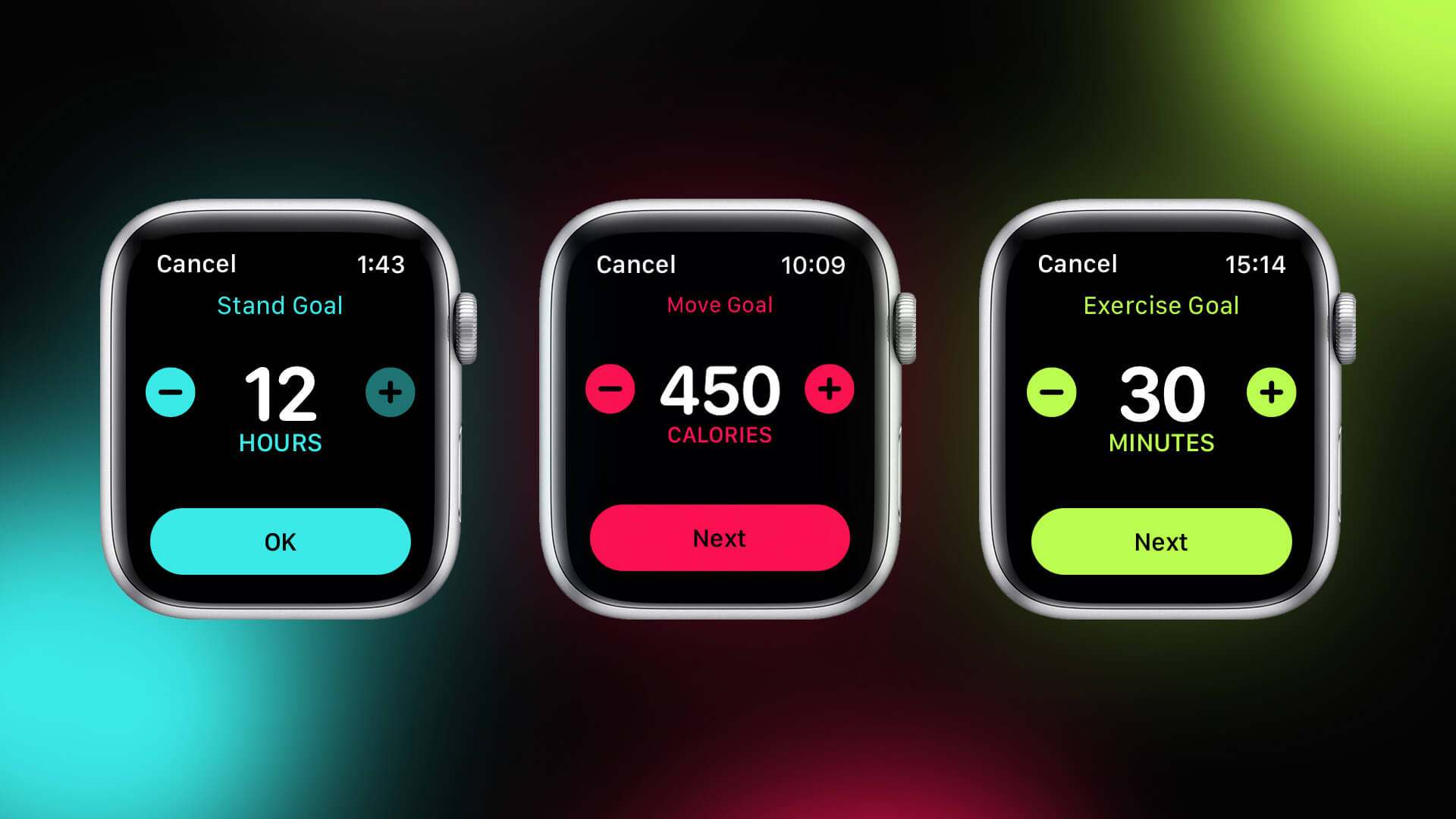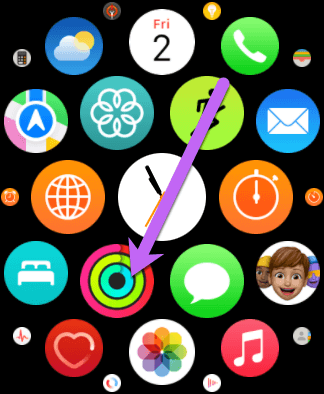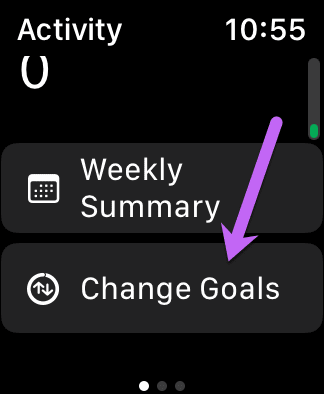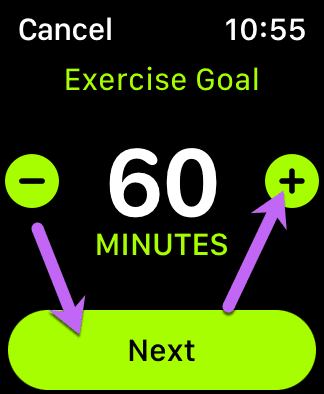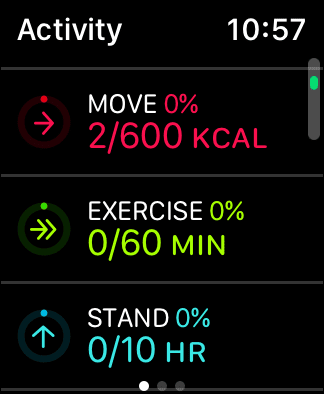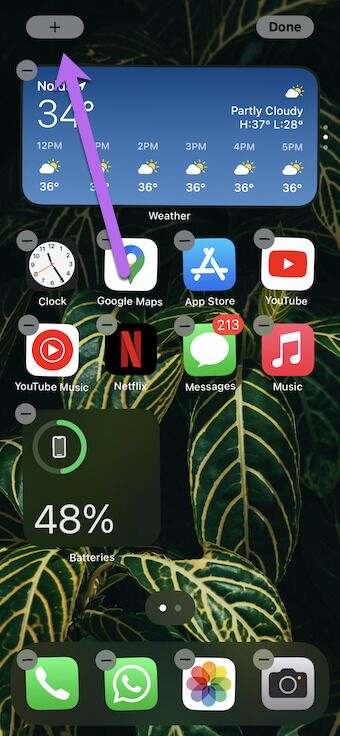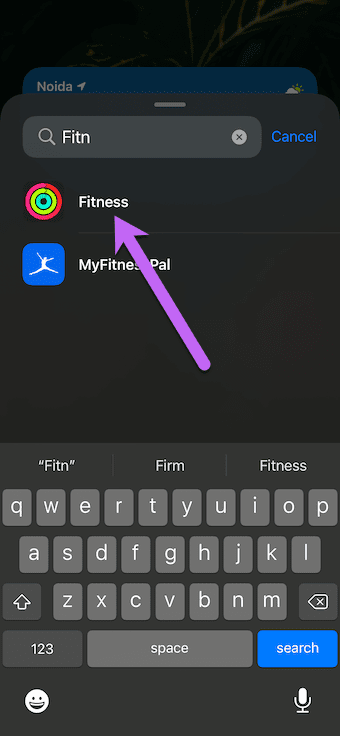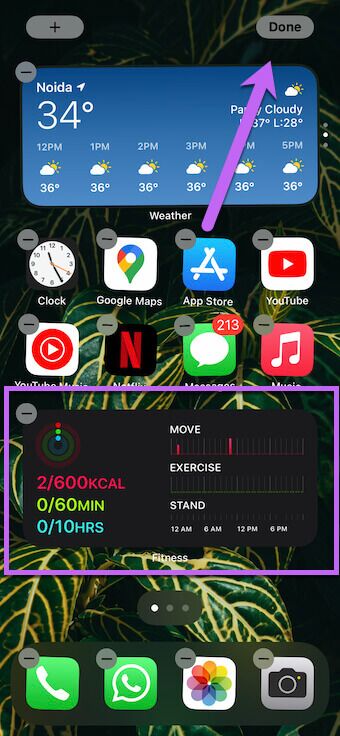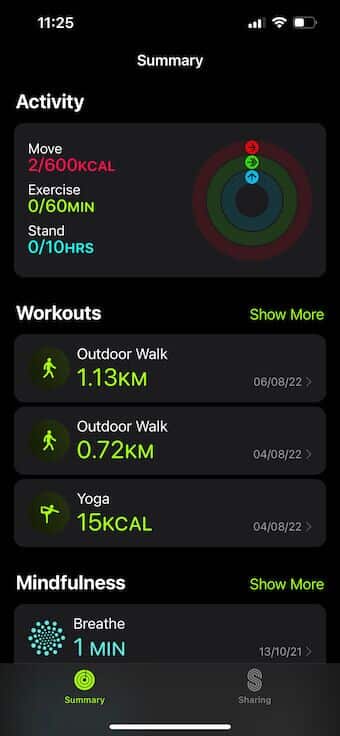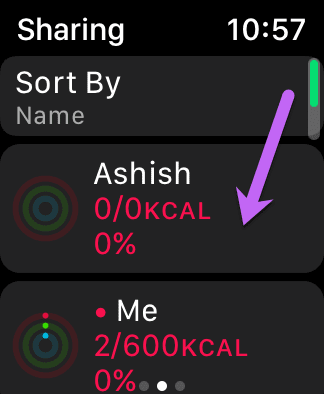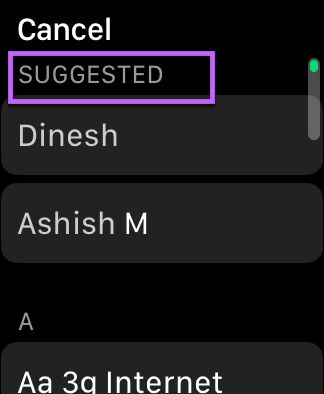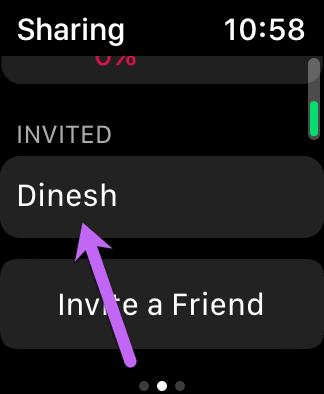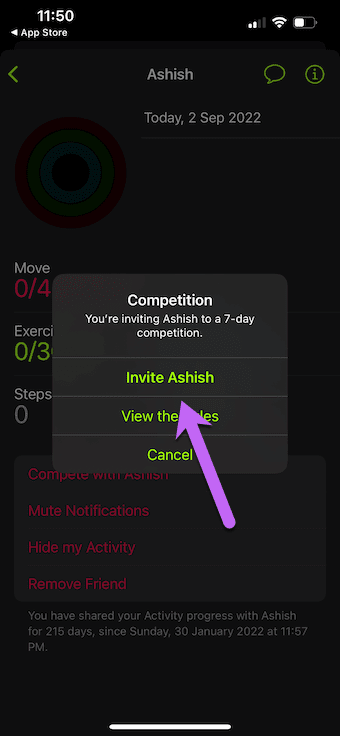So bearbeiten Sie Aktivitätsziele auf der Apple Watch
Apple Watch ist einer der besten Fitnesstracker und Smartwatches. Es misst Ihre tägliche Aktivität, Schritte und Stehzeiten, und Aktivitätsziele verfolgen Ihre täglichen Bewegungen und Aktivitäten. Die Ringe stellen visuell dar, wie aktiv Sie den ganzen Tag über waren, und motivieren Sie, sie abzuschalten, bevor Sie ins Bett gehen. Wenn Sie jedoch mit den standardmäßigen Aktivitätsringnummern nicht zufrieden sind, können Sie die Aktivitätsziele auf Ihrer Apple Watch anpassen.
Dies gibt Ihnen natürlich die Flexibilität, je nach Komfort und Körpertyp Zahlen hinzuzufügen. Hat man das geschafft, kann man Ziele verfolgen und Kreisläufe schließen.
In diesem Beitrag besprechen wir, wie Aktivitätsziele auf der Apple Watch bearbeitet werden.
So bearbeiten Sie Aktivitätsziele auf der Apple Watch
Mit den neuen Apple Watches ist das Anpassen von Zielen auf Ihrer Apple Watch ganz einfach. Sie müssen nicht durch die Watch- oder Health-App auf Ihrem Telefon gehen und sie von Ihrer Apple Watch aus bearbeiten. Hier ist wie.
Schritt 1: Klicke auf Krönen Sie Ihre Uhr bis Sie den Anwendungsbildschirm sehen.
Ich suche nach Aktivität und drücken Sie es.
Dadurch werden Ihre letzten Aktivitäten freigeschaltet – Bewegen, Trainieren und Stehen.
- Bewegung: Bezieht sich auf aktive Kalorien Was Sie an einem Tag durch Pendeln verbrannt haben, sei es Gehen, Stehen, Sport machen usw.
- aufstehen: ist die Anzahl der Stunden, die Sie im Stehen verbracht haben. Wenn Sie jede Stunde eine Minute stehen, können Sie die Stehschleife schließen.
- die Übung: Zeigt die Anzahl der Minuten an, die Sie trainiert haben.
Schritt 2: Scrollen Sie auf dieser Seite nach unten, bis Sie die Option zum Ändern des Ziels sehen. Klicken Sie anschließend auf die Plus- (oder Minus-) Schaltfläche des Übertragungsziels, um es nach Ihren Wünschen zu ändern.
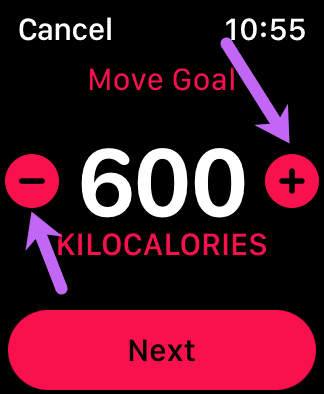
Klicken Sie auf die Schaltfläche der nächste Wenn du fertig bist.
Schritt 3: Wischen Sie als Nächstes nach links und wiederholen Sie Schritt 2 für Trainings- und Stehendziele, und drücken Sie dann die .-Taste OK.
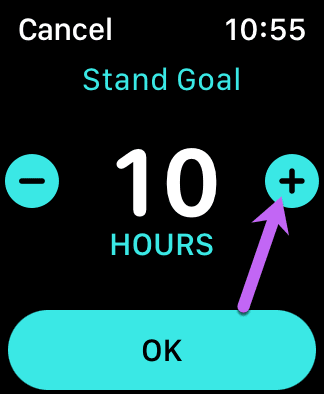
Für die Apple Watch haben wir das Bewegungsziel auf 600 Kalorien, das Training auf 60 Minuten und das Stehziel auf 10 Stunden geändert. Auch wenn ich vielleicht nicht täglich Ziele erreiche, hilft mir die gute altmodische Aktivitätsschleife dabei, motiviert zu bleiben.
Hinweis: Wenn Sie Ihre Ziele aktualisieren, nachdem die Episoden für diesen Tag beendet sind, werden die Episoden zurückgesetzt und als unvollständig angezeigt. Daher ist die ideale Zeit, um das Aktivitätsziel anzupassen, nach 12:XNUMX Uhr oder am frühen Morgen. Dies gibt Ihnen genug Zeit, um Ihre Schleifen zu schließen.
SO SEHEN SIE AKTIVITÄTSRINGE AUF IHREM IPHONE
Wie bereits erwähnt, ist der Aktivitätsring Ihrer Apple Watch ein wichtiger Katalysator, um Sie auf den Beinen zu halten. Das Gute ist, dass Sie bekommen können Aktivitätsringe auf dem Startbildschirm Ihres iPhones. Wie oben ist der Vorgang einfach und unkompliziert.
Schritt 1: Drücken Sie lange auf den Startbildschirm Ihres iPhones und tippen Sie auf das Symbol + in der oberen linken Ecke.
Schritt 2: auf Seite Werkzeuge , Ich suche nach Fitness oder Aktivität in das Suchfeld ein, wie unten gezeigt.
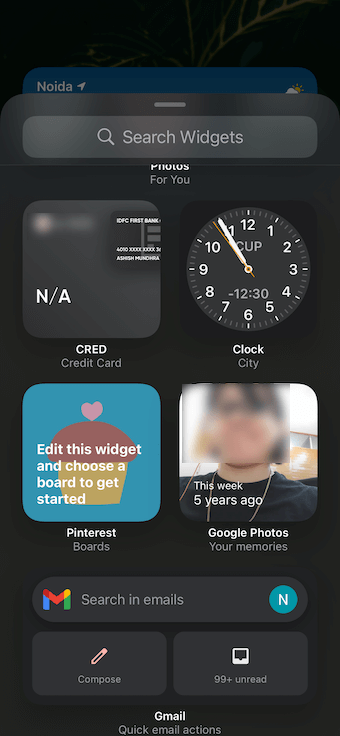
Dadurch werden alle verfügbaren Tools angezeigt. Vorerst können Sie aus zwei Größen wählen.
Schritt 3: Wähle eins Größen und klicken Sie auf die Schaltfläche Hinzufügen Ich fand es zum Startbildschirm hinzuzufügen.
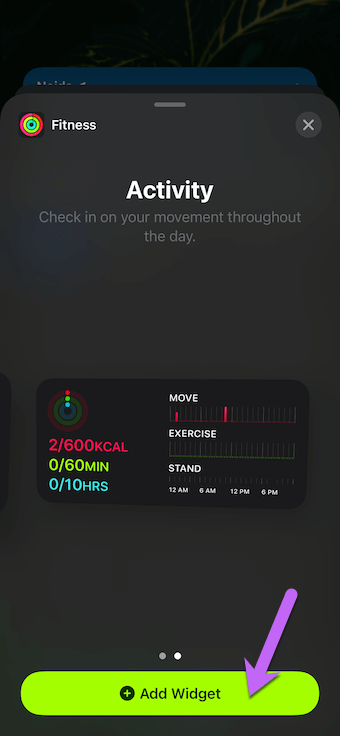
In meinem Fall habe ich den unteren Teil des Bildschirms gewählt. Nach einigen Sekunden werden die Klingeltöne auf Ihrem Telefon mit denen auf Ihrer Apple Watch synchronisiert. Um alle Details zu sehen, klicken Sie auf die Ringe.
Und genau wie jedes andere Widget können Sie dieses Widget an den Ort Ihrer Wahl auf Ihrem iPhone verschieben.
Teilen Sie Ihre Aktivität mit Ihren Freunden und Ihrer Familie
Also, wenn Sie diese Schleifen schneiden, die Übungen abschließen und neue Trainingsroutinen ausprobieren. Wäre es nicht lustig, diese Neuigkeiten mit Ihren Freunden zu teilen, um sie zu motivieren und umgekehrt? Ja, mit Ihrer Apple Watch können Sie diese Statistiken mit Ihren Freunden teilen. Außerdem kann Ihr Freund auch wissen, wann Sie Ihr Training begonnen und beendet haben. Fabelhaft, nicht wahr?
Schritt 1: Tippen Sie auf den Aktivitätsring auf Ihrer Uhr, um ihn zu öffnen, und streichen Sie dann nach links.
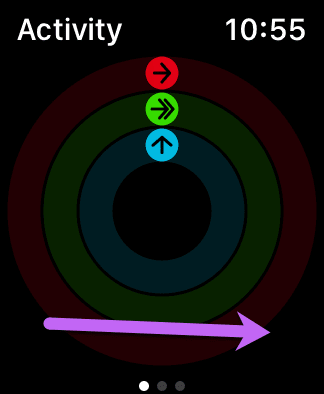
Das bringt dich zu Bildschirm freigeben.
Schritt 2: Scrollen Sie nach unten und tippen Sie auf die Schaltfläche Freund einladen. Wählen Sie einen Kontakt aus der Liste aus. Die gute Nachricht ist, dass die Uhr auch einige kompatible Kontakte unter einer vorgeschlagenen Liste anzeigt.
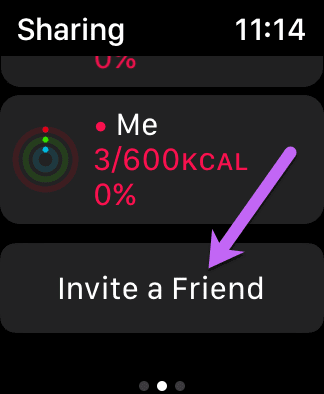
Nachdem Ihr Freund die Einladungen angenommen hat, können Sie den Fortschritt von Ihnen beiden über diesen Bildschirm verfolgen. Das Gute ist, dass Sie Ihre Aktivität mit vielen Freunden teilen können.
Wenn Sie mit Watch-basierten Einladungen nicht vertraut sind, können Sie auch die Fitness-App auf Ihrem Telefon verwenden. sieh dir das an Posten Sie, um herauszufinden, wie.
Und das ist nicht alles. Sie können auch mit Ihren Freunden in einen gesunden Wettbewerb treten. Dafür benötigen Sie jedoch eine Fitness-App.
Sobald die Installation abgeschlossen ist, öffnen Sie die App und tippen Sie auf die Registerkarte Teilen, wie unten gezeigt. Hier sehen Sie alle hinzugefügten Kontakte.
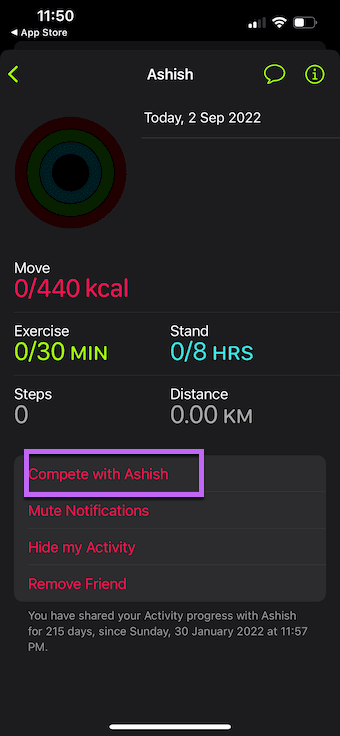
Tippen Sie auf einen Kontakt. Scrollen Sie nach unten und drücken Sie die .-Taste "Wetteifern mit. Einfach, sehen Sie?
Jetzt bleibt nur noch, alle Kreisläufe zu schließen und den Wettbewerb gesund zu gewinnen.
fortfahren!
So kannst du deine Aktivitätsziele auf deiner Apple Watch bearbeiten. Das Beste an dieser Smartwatch ist vielleicht, dass Sie es können Fügen Sie Minuten Training hinzu und verbrauchen Sie Kalorien manuell zur Anwendung. Dies kommt ins Bild, wenn Sie einige Tage vergessen, die Uhr zu tragen.